NetflixエラーM7111-1331-5067は、問題のあるブラウザ拡張機能を示しています
Netflixは、私たちのエンターテインメントの欲求に完全に適合する最も素晴らしいストリーミングサービスの1つです。それは私たちに何千もの映画やテレビ番組がある巨大な図書館へのアクセスを提供します。Netflixには、ほぼすべてのデバイスからアクセスできます。専用アプリは、AndroidプラットフォームとiOSプラットフォームの両方で利用できます。
Windowsコンピュータシステムでは、Google Chrome、Edge、Mozilla FirefoxなどのWebブラウザを使用して(Mozilla Firefox)Netflixに簡単にアクセスできます。間違いなく、Netflixは最も確立されたOTT(Over-the-top)メディアプラットフォームの1つですが、特定の問題が発生した場合。Netflixエラーのトラブルシューティングシリーズのこの最新ガイドでは、NetflixエラーM7111-1331-5067(Netflix Error M7111-1331-5067)を排他的に処理する方法について学習します。
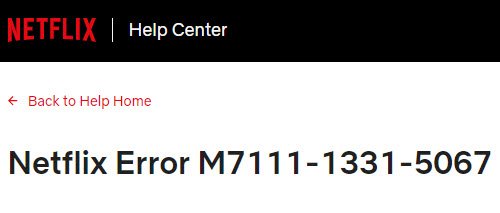
(Error M7111-1331-5067)Netflixの(Netflix)エラーM7111-1331-5067は通常、ユーザーのブラウザで有効になっている拡張機能を示しており、Netflixのスムーズな動作を制限しています。NetflixエラーM7111-1331-5067(Netflix Error M7111-1331-5067)には、多くの場合、次のメッセージが表示されます。
このタイトルは現在の地域ではご利用いただけません。別のタイトルを選択してください。(Please)
さて、ブラウザの拡張機能がこの問題を引き起こす主な理由の1つであるため、問題を引き起こしているものを見つけて無効にする必要があります。
NetflixエラーM7111-1331-5067
このエラーを解決するには、以下のトラブルシューティング手順に従ってください。Google Chrome(Chrome)を使用している場合は、不要なアドオンを無効にして、Netflixをもう一度開いてみてください。これを行う方法は次のとおりです。
1]GoogleChromeを(Google Chrome)開きます。
2]アドレスバーで次のコードをコピーし、Enterキーを押します。
chrome://extensions
3]次に、以下に示すようにスイッチをクリックして拡張機能を無効にします。
注意(Please note)–Chromeアプリ(Chrome Apps)の下にリストされている拡張機能を無効にする必要はありません。
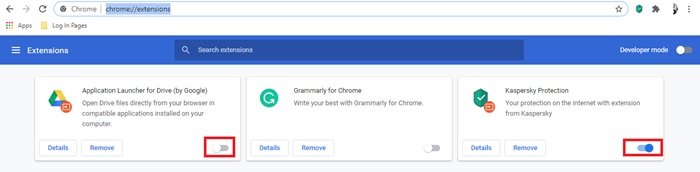
拡張機能を無効にしたら、もう一度Netflixを使用してみてください。(Netflix)
Netflixが機能する場合は、拡張機能を1つずつ有効にして、Netflixと衝突している拡張機能を確認してください。
このガイドがNetflixエラーM7111-1331-5067へ(Netflix Error M7111-1331-5067)の取り組みに役立つことを願っています。
同じための別の回避策を知っている場合は、以下のコメントセクションでそれを共有してください。
ヒント: (TIP)NetflixのエラーコードH403およびH404(Netflix error code H403 and H404)が発生している場合は、この記事をお読みください。
Related posts
Learn Netflixを使用してMateを使用して外国語
Parental ControlsをNetflixに設定する方法
Bestリモートで友達とオンラインでNetflixを視聴する方法
特殊なコンテンツを愛する人のために最高のNetflix Original Series
Netflix profileを作成または削除する方法
最近Watched HistoryをNetflix Accountから削除する方法
迷惑なNetflix問題を克服するためのヒント
あなたが試してみる必要があるのに最適なNetflixの代替案
Recover Phone numberを使用してNetflix account and passwordを使用してください
Fix Netflix error code M7111-1331 or M7111-1331-2206
Secret Netflix Categories、Movies and TV showsを見つけるのに最適なツール
Netflixの言語を変更する方法
Fix Netflix Error M7034と途切れないNetflixを楽しみます
Netflixで最高のアクション映画
Fix NetflixエラーUI-800-3:デバイスに関する情報が更新する
Fix Netflix error UI3012 and UI3010
Netflix Error Code NSES-404、Lostの修復方法
Netflix error code H403 and H404をWindows 10に修正する方法
10便利Netflixヒント、トリックやハック
Netflix Error M7362 1269の修正方法
